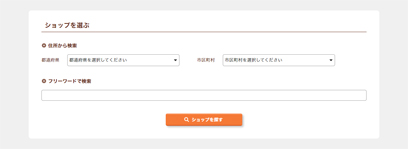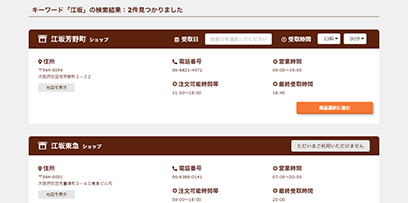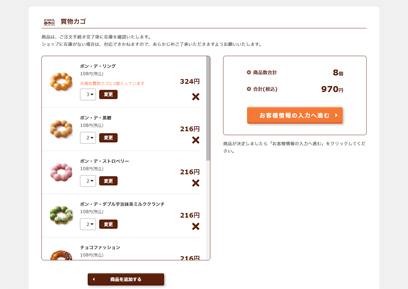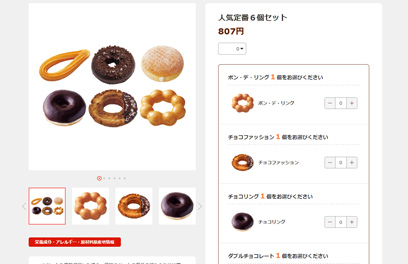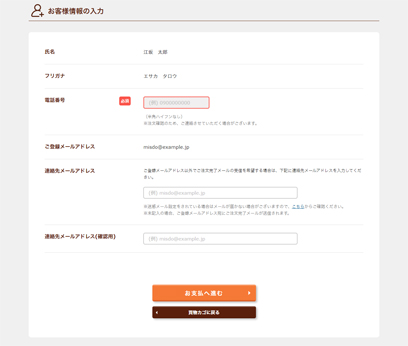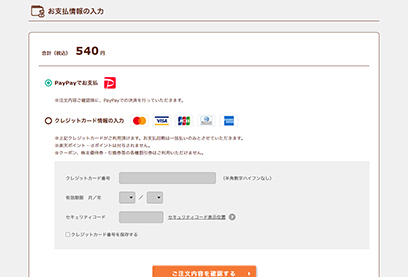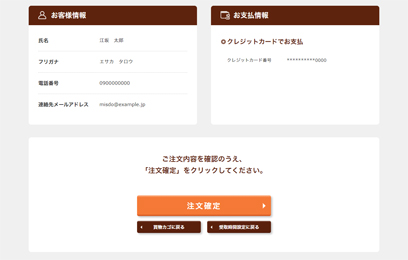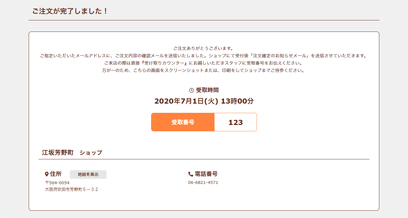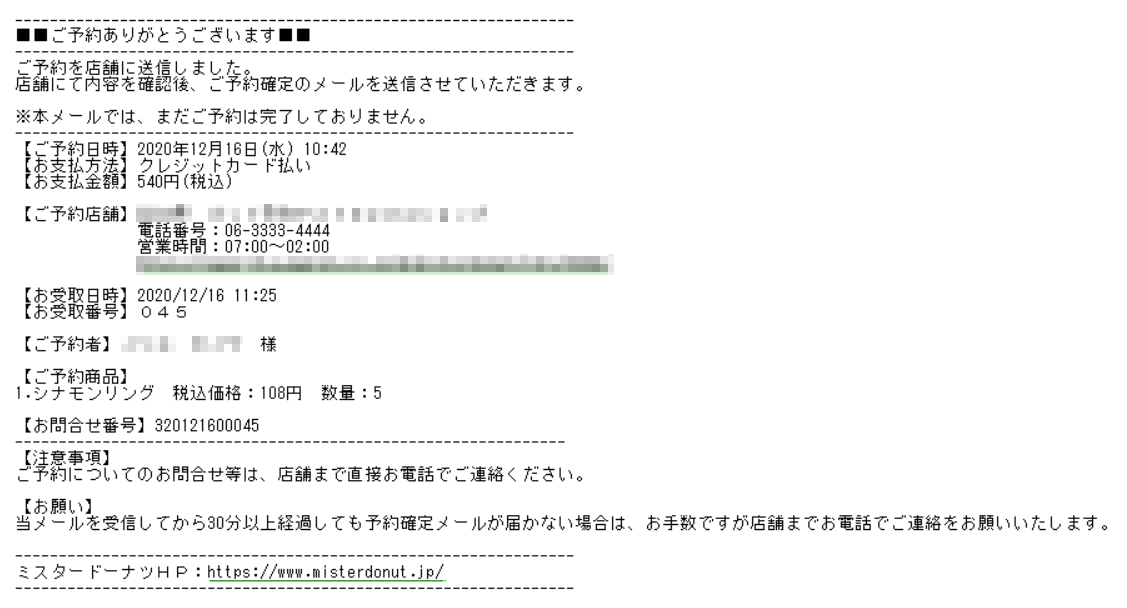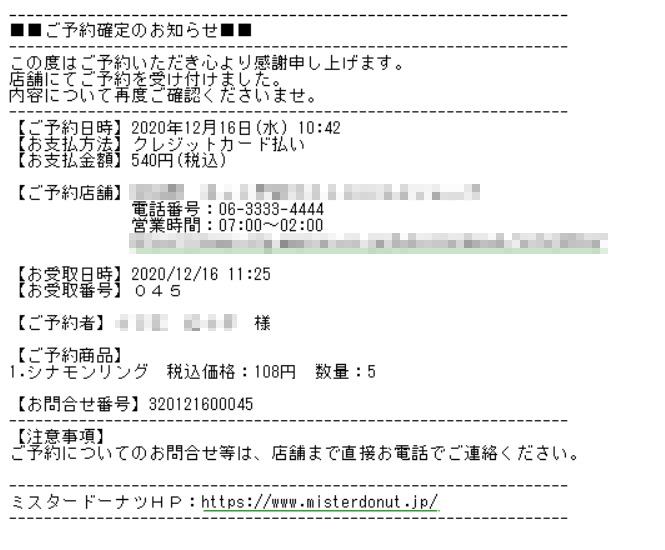misdoネットオーダーご利用方法
STEP.1ショップを選ぶ
STEP.2商品を選ぶ
①商品を選ぶ
カテゴリをお選びいただくと、該当する商品の一覧が表示されます。
注文したい商品の画像を選択し、個数を選択して「注文する」をクリックしてください。
予約商品の場合は、「予約する」を、セット商品の場合は、「セット内容を選択する」を押してください。
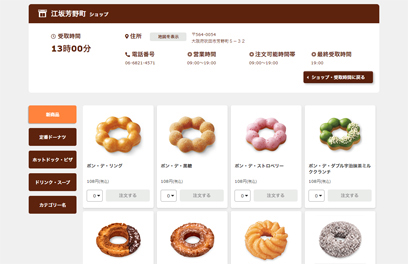
STEP.3お客様・お支払情報を入力
①ミスタードーナツクラブへログイン
ログインをされていない場合、ログイン画面が表示されます。
会員登録がお済みのお客様はログインしてお客様情報入力へ進んでください。
会員登録されていないお客様は「新規会員登録」をクリックして、会員登録をしてください。
※会員登録せずゲストで注文をすることも可能です。
事前に会員登録いただくことで、簡単にお客様情報の入力ができます。
(新規会員登録はこちら)
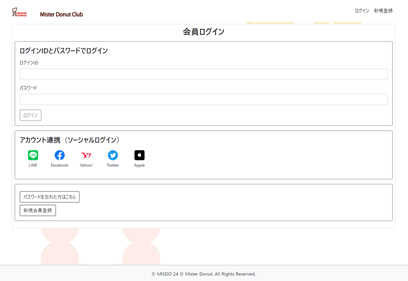
STEP.4ショップで受け取る
受取時間になったら直接「受け取りカウンター」にお越しいただき、スタッフに注文完了画面または確定お知らせメールに記載された「受取番号」をお伝えください。